Brother DCP-110C: Введение
Введение: Brother DCP-110C
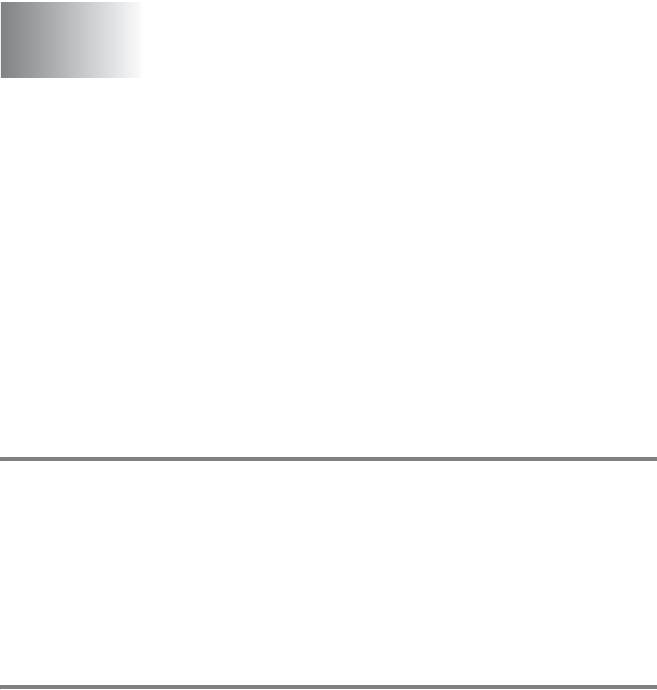
Введение
1
Рекомендации по использованию
данного руководства
Компания Brother признательна вам за выбор данного
цифрового копировального аппарата/принтера (Digital
Copier/Printer; DCP). Данный DCP прост в использовании, и
его можно легко запрограммировать, следуя инструкциям,
отображаемым на ЖКдисплее. После прочтения данного
руководства вы может использовать DCP оптимальным
образом.
Поиск информации
Все заголовки и подзаголовки глав перечислены в разделе
«Содержание». Местоположение разделов, содержащих
описание той или иной конкретной функции или операции,
можно определить в разделе «Указатель». представленном в
конце данного руководства.
Условные обозначения, используемые в
данном руководстве
В данном руководстве содержатся специальные символы,
используемые для привлечения вашего внимания к важным
предупреждениям, замечаниям и описаниям действий,
которые необходимо выполнять в определенных ситуациях.
Для того чтобы выделить важную информацию и помочь вам
правильно выбрать нужные кнопки при выполнении
определенных операций, в руководстве используются
специальные шрифты и приводятся некоторые сообщения,
отображаемые на ЖКдисплее.
Жирный
Жирным шрифтом выделены названия
шрифт
специфических кнопок, содержащихся на
панели управления DCP.
Курсив Курсивом выделены важные фрагменты текста
или ссылки на соответствующие разделы.
ВВЕДЕНИЕ 1 1
Mini2DCPFM7.0

Шрифт
Шрифт Courier New используется для
Courier New
сообщений на ЖКдисплее DCP.
Предупреждения содержат информацию о действиях,
которые необходимо предпринять во избежание
получения травм.
Предостережения указывают процедуры, которые
должны быть выполнены или выполнения которых
необходимо избегать для предотвращения повреждения
DCP.
Примечания содержат информацию о том, как нужно
реагировать на ту или иную возможную ситуацию, или
содержат объяснения вариантов взаимодействия
выполняемой в данный момент операции с другими
функциями аппарата.
Замечания о неправильной настройке содержат
информацию об устройствах и операциях,
несовместимых с данным DCP.
1 2 ВВЕДЕНИЕ
Mini2DCPFM7.0
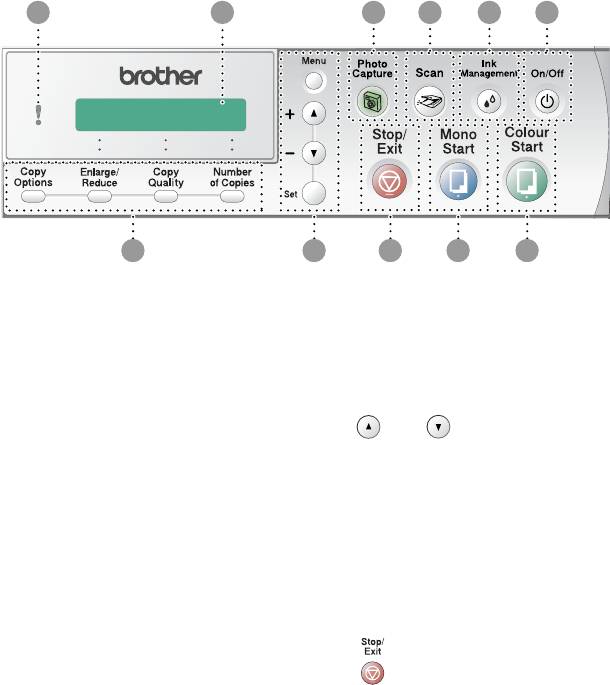
Описание компонентов панели
управления
67891011
1 2 3 4 5
1
Кнопки копирования
2
Режим меню:
(Временные настройки):
Кнопка Menu
Кнопка Copy Options
Обеспечивает доступ к
С помощью этой кнопки можно
функциям программирования в
быстро и легко выбрать
режиме меню.
временные настройки для
или
копирования.
Используются для перемещения
Кнопка Enlarge/Reduce
по различным меню и опциям.
Позволяет увеличивать или
С помощью этих кнопок можно
уменьшать изображение в
также ввести требуемое число.
соответствии с выбранным
Кнопка Set
коэффициентом
Используется для сохранения
масштабирования.
установленных значений
Кнопка Copy Quality
параметров в памяти DCP.
С помощью этой кнопки можно
3
Кнопка Stop/Exit
временно изменять качество
копирования.
Используется для отмены той
Кнопка Number of Copies
или иной операции или для
Эта кнопка используется для
выхода из режима меню.
создания нескольких копий.
ВВЕДЕНИЕ 1 3
Mini2DCPFM7.0
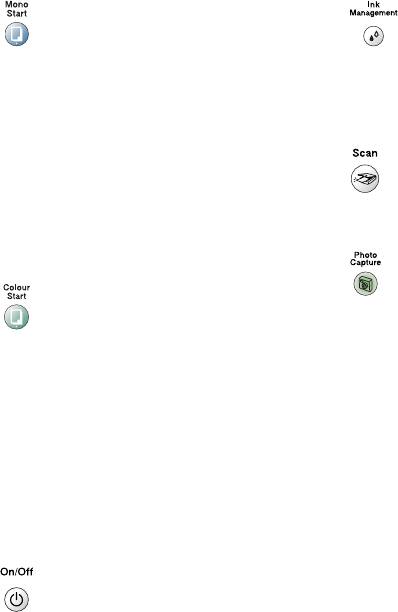
4
7
Кнопка Mono Start
Кнопка Ink Management
Используется для запуска
Используется для чистки
операции изготовления
печатающей головки, проверки
чернобелых копий.
качества печати и проверки
имеющегося количества чернил.
Кроме того, с помощью этой
кнопки запускается операция
8
Кнопка Scan
сканирования (в цветном или
чернобелом режиме в
Используется для перехода в
зависимости от настройки
режим сканирования.
параметров сканирования в
вашем компьютере).
9
Кнопка PhotoCapture
5
Кнопа Colour Start
Используется для перехода в
™
режим PhotoCapture Center
.
Используется для запуска
операции изготовления цветных
0
Жидкокристаллический
копий.
дисплей (ЖКдисплей)
Кроме того, с помощью этой
На дисплее отображаются
кнопки запускается операция
сообщения, помогающие при
сканирования (в цветном или
настройке и эксплуатации DCP.
чернобелом режиме в
В данном руководстве
зависимости от настройки
приведены примеры сообщений
параметров сканирования в
для моделей аппарата,
вашем компьютере).
оснащенных однострочным
ЖКдисплеем. Их содержание
6
Кнопка On/Off
может несколько отличаться от
содержания сообщений,
Используется для включения
отображаемых на моделях с
или выключения DCP. Даже в том
двухстрочными дисплеями.
случае, если DCP выключен, он
периодически выполняет чистку
A
Светодиод (индикатор)
печатающей головки для
На светодиодном индикаторе
поддержания качества печати.
отображается состояние DCP.
1 4 ВВЕДЕНИЕ
Mini2DCPFM7.0
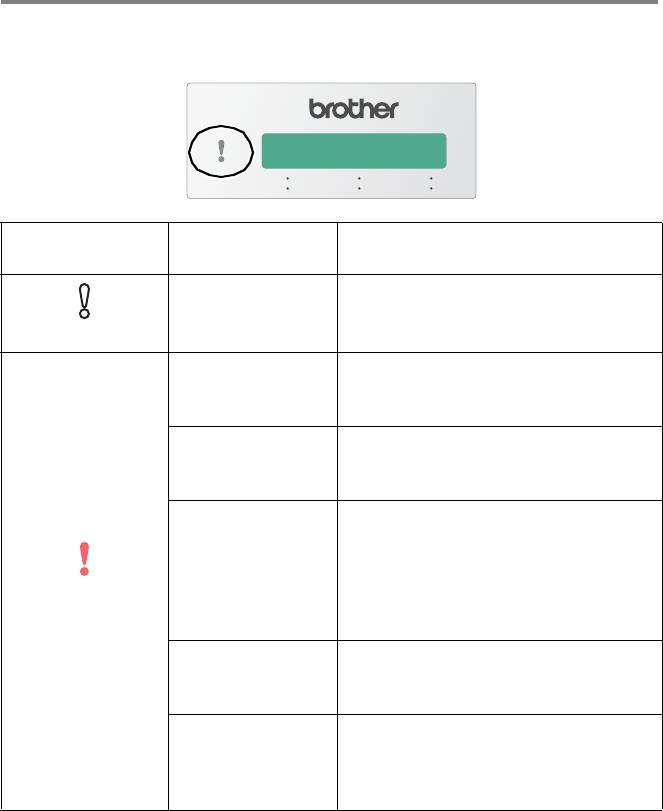
Индикатор состояния
Этот светодиодный индикатор отражает состояние аппарата
DCP.
Светодиодный
Состояние DCP Описание
индикатор
Готов к работе DCP готов к работе.
Не горит
Открыта крышка Открыта крышка аппарата.
Закройте крышку. (См. Сообщения
об ошибках на стр. 51.)
Нет чернил Замените чернильный картридж на
новый. (См. Замена чернильных
картриджей на стр. 523.)
Проблемы с
Загрузите бумагу в лоток или
бумагой
устраните замятие бумаги.
Прочтите сообщение на
ЖКдисплее. (См. Поиск и
Горит красным
устранение неисправностей на
цветом
стр. 51.)
Переполнение
Память заполнена.
памяти
(См. Сообщения об ошибках на
стр. 51.)
Прочее Прочтите сообщение на
ЖКдисплее. (См. Поиск и
устранение неисправностей на
стр. 51.)
ВВЕДЕНИЕ 1 5
Mini2DCPFM7.0
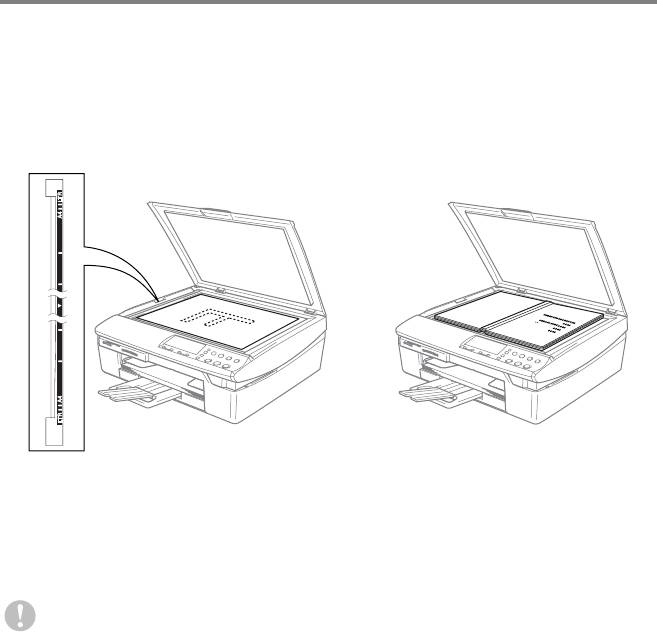
Загрузка документов
Копирование и сканирование документов можно выполнять со
стеклянного столика сканера.
Использование стеклянного столика сканера
Стеклянный столик сканера можно использовать для
копирования или сканирования страниц книги или для
постраничного копирования/сканирования. Формат
документов не должен превышать
формата
A4
(21,0 x 29,7 см).
1
Поднимите крышку аппарата.
Поместите документ
на стеклянный
столик сканера
лицевой
стороной вниз
2
С помощью направляющих, находящихся в левой части
аппарата, расположите документ по центру стеклянного
столика лицевой стороной вниз.
3
Закройте крышку.
При сканировании книги или толстого документа крышку
следует закрывать аккуратно и не давить на нее.
1 6 ВВЕДЕНИЕ
Mini2DCPFM7.0

Общая информация о бумаге
Используемый в DCP тип бумаги может влиять на качество
печати.
Для получения наилучшего качества печати при выбранных
значениях параметров необходимо задавать тип бумаги
(параметр Paper Type) в соответствии с типом загружаемой
бумаги.
Можно использовать обычную бумагу, бумагу для струйной
печати (мелованная бумага), глянцевую бумагу, прозрачные
пленки и конверты.
Перед приобретением больших объемов бумаги
рекомендуется выполнить пробную печать на различных типах
бумаги.
Для получения наилучших результатов используйте
рекомендованную бумагу.
■ При выполнении печати на бумаге для струйной печати
(мелованная бумага), прозрачных пленках и глянцевой
бумаге убедитесь в том, что в закладке «Basic»
(«Основные») драйвера принтера или в пункте меню
Paper Type (Тип бумаги) выбран соответствующий тип
печатного носителя.
■ При выполнении печати на глянцевую бумагу компании
Brother сначала загрузите в лоток инструкционную
карту, поставляемую с глянцевой бумагой, а затем
положите глянцевую бумагу на эту карту.
■ При использовании прозрачных пленок или глянцевой
бумаги во избежание подтеков чернил или замятия
бумаги каждый лист необходимо извлекать сразу же
после печати.
■ Не прикасайтесь к поверхности бумаги сразу же после
выполнения печати, поскольку чернила на бумаге
могут еще не полностью просохнуть и испачкать
пальцы.
ВВЕДЕНИЕ 1 7
Mini2DCPFM7.0
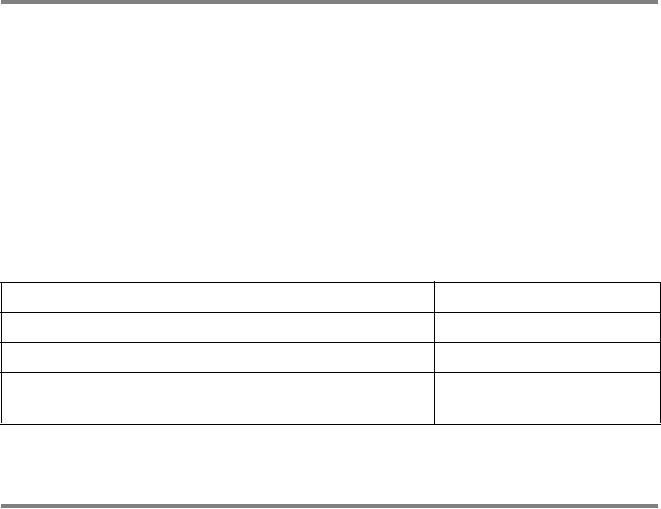
Рекомендуемая бумага
Для получения наилучшего качества печати рекомендуется
использовать бумагу компании Brother. (См. таблицу ниже.)
Если в вашей стране бумага компании Brother не продается, то
перед приобретением больших объемов бумаги
рекомендуется выполнить тестовую печать на различных
типах бумаги.
При печати на прозрачных пленках рекомендуется
использование пленку типа «3M Transparency Film».
Бумага компании Brother
Тип бумаги Обозначение
Обычная бумага формата A4 BP60PA
Глянцевая бумага формата A4 BP60GLA
Бумага для струйной печати (Photo Matte)
BP60MA
формата A4
Обращение со специальной бумагой и ее
использование
■ Бумага должна храниться в своей оригинальной упаковке в
запечатанном виде. Бумагу следует хранить в
горизонтальном положении; необходимо избегать
воздействия на нее влаги, прямых солнечных лучей и
высокой температуры.
■ Мелованная сторона глянцевой бумаги имеет блестящую
поверхность. Не прикасайтесь к блестящей (мелованной)
стороне бумаги. Загрузите глянцевую бумагу блестящей
стороной вниз.
■ Не прикасайтесь ни к одной из сторон прозрачных пленок,
поскольку они легко впитывают влагу и пот, что может
привести к ухудшению качества печати. Прозрачные
пленки, предназначенные для лазерных
принтеров/копировальных устройств, могут испачкать
следующий загружаемый документ. Используйте только те
прозрачные пленки, которые рекомендованы для струйной
печати.
1 8 ВВЕДЕНИЕ
Mini2DCPFM7.0
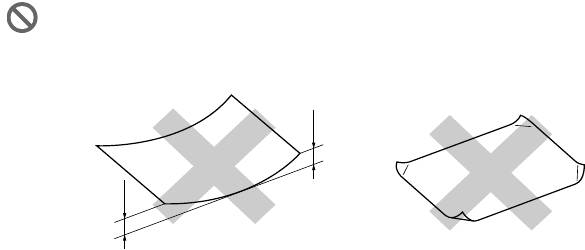
Не допускается использовать следующие типы бумаги:
■ поврежденная, скрученная, мятая бумага или бумага
неправильной формы
2 мм или
больше
2 мм или
больше
■ чрезмерно блестящая или текстурированная бумага
■ бумага, на которой уже чтото было напечатано с
помощью принтера
■ бумага, которая не может быть уложена в ровную
стопку
■ коротковолокнистая бумага
ВВЕДЕНИЕ 1 9
Mini2DCPFM7.0
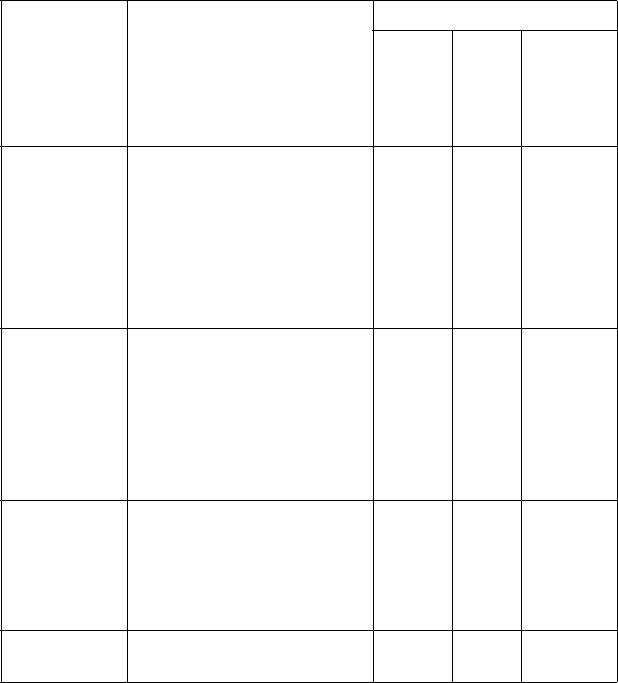
Тип и формат бумаги для каждой выполняемой
аппаратом операции
Тип бумаги Формат бумаги Использование
Режим
копирования
Режим
PhotoCapture
Режим
принтера
Форматная
Letter 216 x 279 мм Да Да Да
бумага
A4 210 x 297 мм Да Да Да
Legal 216 x 356 мм Да — Да
Executive 184 x 267 мм — — Да
JIS B5 182 x 257 мм — — Да
A5 148 x 210 мм Да — Да
A6 105 x 148 мм — — Да
Открытки Photo 102 x 152 мм Да Да Да
Photo L 89 x 127 мм — — Да
Photo 2L 127 x 178 мм — Да Да
Index Card 127 x 203 мм — — Да
Post Card 1 100 x 148 мм — — Да
Post Card 2
148 x 200 мм — — Да
(Double)
Конверты C5 Envelope 162 x 229 мм — — Да
DL Envelope 110 x 220 мм — — Да
COM10 105 x 241 мм — — Да
Monarch 98 x 191 мм — — Да
JE4 Envelope 105 x 235 мм — — Да
Прозрачные
Letter 216 x 279 мм Да — Да
пленки
A4 210 x 297 мм Да — Да
1 10 ВВЕДЕНИЕ
Mini2DCPFM7.0
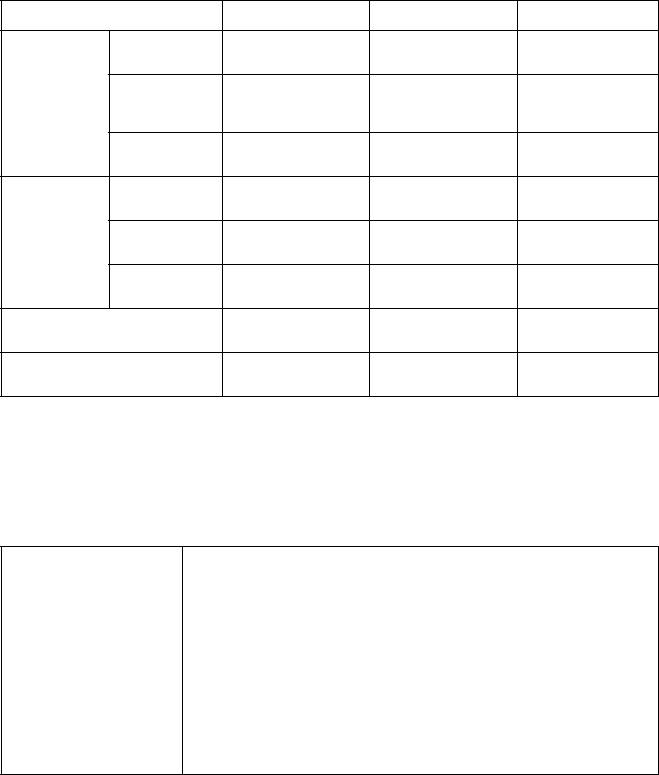
Плотность, толщина и емкость загрузки бумаги
Тип бумаги Масса Толщина Число листов
2
Форматная
Обычная
64–120 г/м
0,08–0,15 мм 100
*
бумага
бумага
2
Бумага для
64–200 г/м
0,08–0,25 мм 20
струйной
печати
2
Глянцевая
До 220 г/м
До 0,25 мм 20
бумага
2
Открытки Фотокарточки До 240 г/м
До 0,28 мм 20
2
Учетные
До 120 г/м
До 0,15 мм 30
карточки
2
Почтовые
До 200 г/м
До 0,23 мм 30
открытки
2
Конверты 75–95 г/м
До 0,52 мм 10
Прозрачные пленки — — 10
2
* До 50 листов бумаги формата Legal (80 г/м
).
2
* До 100 листов бумаги плотностью 80 г/м
.
Емкость выходного лотка
2
Выходной
До 25 листов плотностью 80 г/м
(A4)
лоток
■ Прозрачные пленки и глянцевую бумагу
необходимо вынимать из выходного
лотка по одной странице во избежание
появления грязных пятен.
■ Бумага формата Legal не может
складываться в стопку в выходном
лотке.
ВВЕДЕНИЕ 1 11
Mini2DCPFM7.0
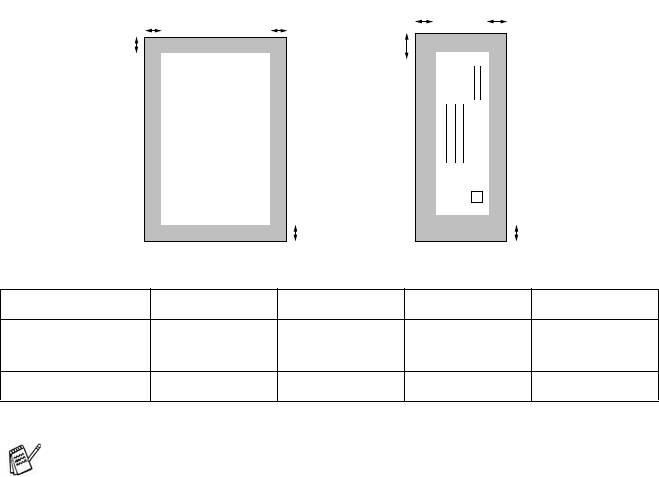
Область печати
На представленных ниже рисунках показаны доступные и не
доступные для печати области форматной бумаги и
конвертов.
КонвертыФорматная бумага
34
34
1
1
2
2
■ область, не доступная для печати
1Сверху 2
Снизу
3Слева 4Справа
Форматные
3 мм
3 мм
3 мм
3 мм
1
1
1
1
листы
(0 мм)*
(0 мм)*
(0 мм)*
(0 мм)*
Конверты 12 мм 24 мм 3 мм 3 мм
1
*
При активной функции Borderless (печать без полей).
■ Область печати определяется установками драйвера
принтера.
■ На представленных ниже рисунках показаны только
возможные примеры; реальная область печати может
варьировать в зависимости от типа используемой
форматной бумаги.
1 12 ВВЕДЕНИЕ
Mini2DCPFM7.0
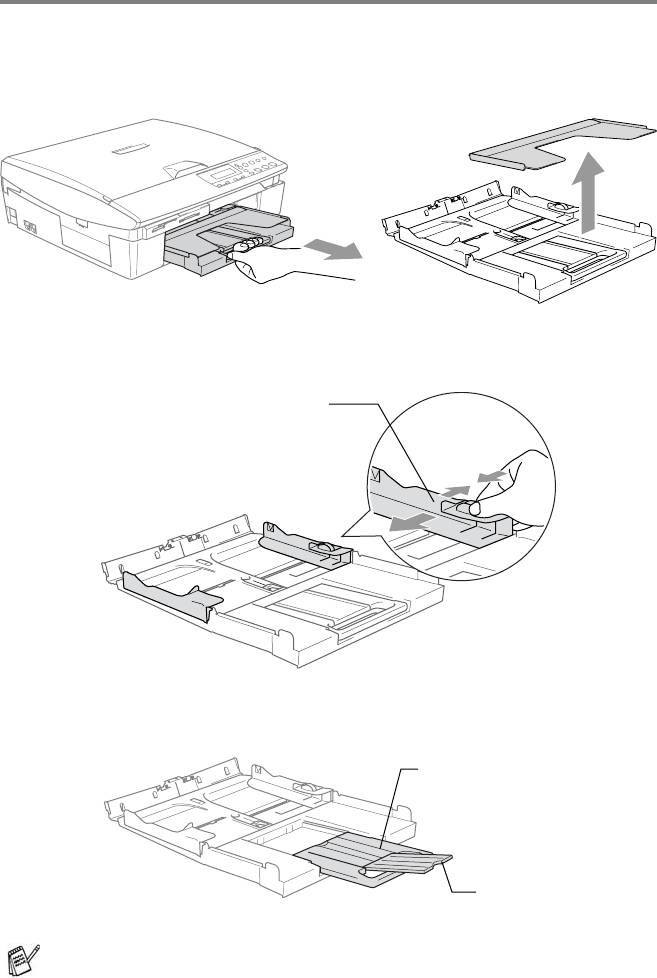
Загрузка бумаги, конвертов и открыток
Загрузка бумаги или других печатных носителей
1
Полностью выньте из DCP лоток для загрузки бумаги и
снимите выходной лоток.
2
Нажав на боковые направляющие, установите их в
положение, соответствующее ширине бумаги.
Боковые направляющие
3
Выньте подставку для бумаги и откиньте опорную
подставку.
Подставка для бумаги
Опорная подставка
Используйте подставку для бумаги формата Letter, Legal и
A4.
ВВЕДЕНИЕ 1 13
Mini2DCPFM7.0
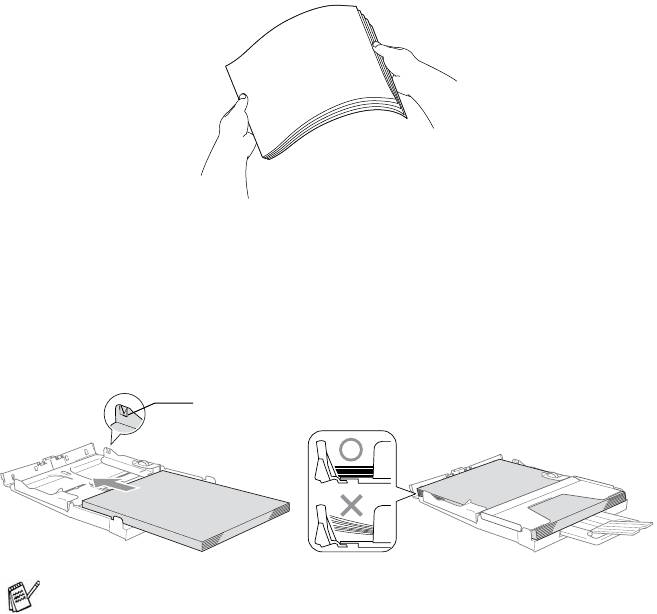
4
Во избежание замятия бумаги и ее неправильной подачи
расправьте стопку бумаги.
5
Аккуратно вставьте бумагу в лоток для загрузки бумаги
лицевой стороной вниз и передним краем (верхней
частью) вперед.
Убедитесь в том, что поверхность стопки бумаги в лотке
плоская, а высота стопки не превышает отметки
максимума.
Отметка максимума
■ Убедитесь в том, что боковые направляющие касаются
сторон стопки бумаги.
■ Не рекомендуется заправлять бумагу в лоток слишком
далеко; в этом случае бумага может подняться в
задней части лотка, что может привести к проблемам
при подаче бумаги.
1 14 ВВЕДЕНИЕ
Mini2DCPFM7.0
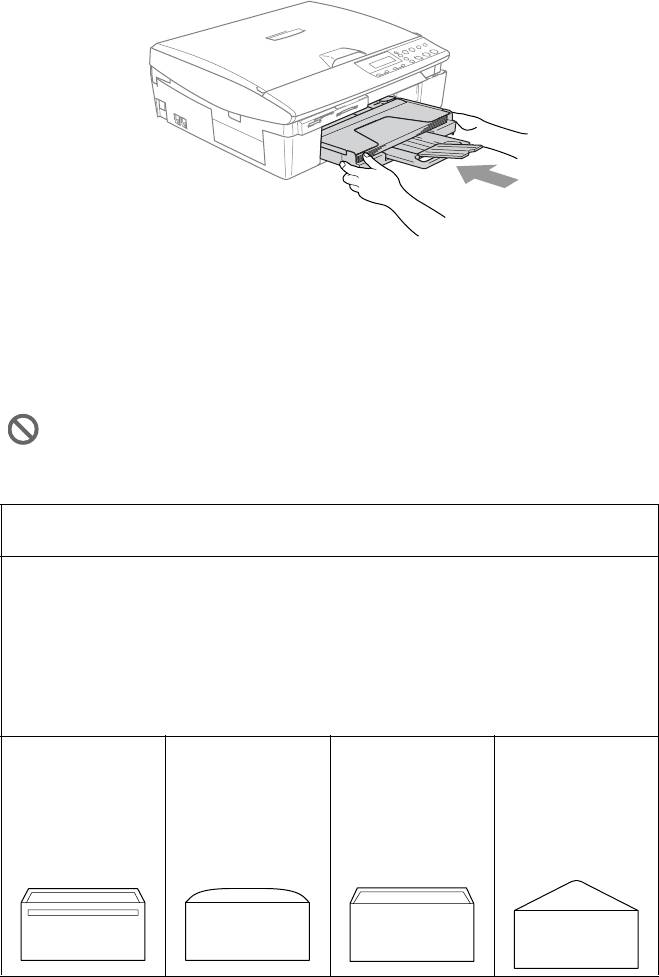
6
Установите на место выходной лоток и аккуратно вставьте
лоток для загрузки бумаги в DCP.
Загрузка конвертов
2
■ Используйте конверты плотностью 75–95 г/м
.
■ Для некоторых конвертов в используемом приложении
необходимо установить параметры полей. Сначала
рекомендуется выполнить пробную печать.
Для предотвращения повреждений подающего
механизма не используйте показанные ниже типы
конвертов.
НЕ ДОПУСКАЕТСЯ ИСПОЛЬЗОВАНИЕ СЛЕДУЮЩИХ
ТИПОВ КОНВЕРТОВ:
■ конверты в виде пакетов
■ тисненые конверты (с рельефным изображением)
■ конверты с застежками
■ конверты с непроглаженными сгибами
■ конверты с уже напечатанным текстом с внутренней
стороны
■ Конверты с
■ Конверты с
■ Конверты с
■ Конверты с
клеем
клапаном с
двойным
треуголь
закруглен
клапаном
ным
ными
клапаном
углами
ВВЕДЕНИЕ 1 15
Mini2DCPFM7.0
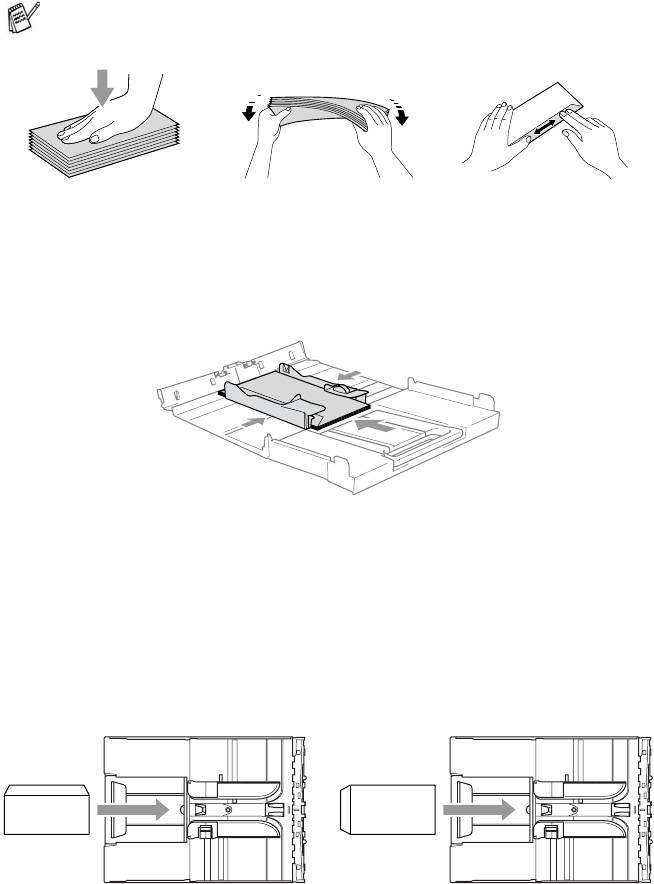
Загрузка конвертов
1
Перед загрузкой конвертов необходимо тщательно
прогладить их углы и стороны.
Если при печати подаются сразу два конверта, то
вставляйте их в загрузочный лоток по одному.
2
Вставьте конверты в лоток для загрузки бумаги лицевой
стороной (стороной, на которой распечатывается адрес)
вниз и передним краем (верхней частью) вперед.
Установите боковые направляющие в соответствии с
шириной конверта.
При возникновении проблем при печати конвертов
попытайтесь выполнить следующее:
1
Откройте клапан конверта.
2
При печати конверт необходимо вставлять таким
образом, чтобы открытый клапан находился либо с
боковой, либо с задней стороны конверта.
3
Установите размер и поля в используемом приложении.
1 16 ВВЕДЕНИЕ
Mini2DCPFM7.0
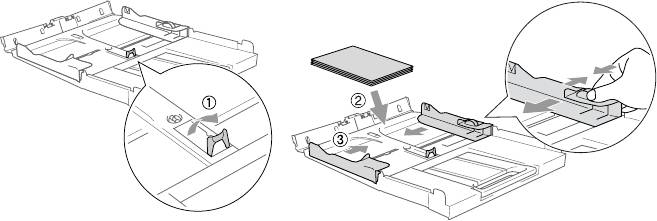
Загрузка открыток
1
Поднимите ограничитель бумаги и вставьте открытки в
лоток для загрузки бумаги. Установите боковые
направляющие в соответствии с шириной открыток.
ВВЕДЕНИЕ 1 17
Mini2DCPFM7.0





